1. Como ler registros do DAG
Seguindo as etapas abaixo, o registro de execução do DAG pode ser encontrado.
Clique no DAG específico e considere
tcrm_bq_to_gacomo exemplo.
Clique no quadrado pequeno, à direita, na execução mais recente do DAG.

Clique no botão
View Log.
O registro será mostrado na página.

2. Criar uma string YAML ads_credentials para autenticação do Google Ads
Para se autenticar no Google Ads, você precisará criar uma string formatada em YAML e salvá-la como um parâmetro do Airflow. Esse parâmetro será usado pelo TCRM para autenticação entre o TCRM e o Google Ads. A string contém cinco campos da seguinte maneira:
adwords:
client_customer_id: 123-456-7890
developer_token: abcd
client_id: test.apps.googleusercontent.com
client_secret: secret
refresh_token: 1//token
Client_customer_id, no canto superior direito, acima do seu e-mail, após fazer login no Google Ads. A conta do Google Ads precisa conter a campanha do TCRM para fazer a automação.

O Developer_token estará localizado na Central de API depois que você fizer login na sua conta da MCC do Google Ads. A conta da MCC do Google Ads precisa incluir a conta do Google Ads acima que contém a campanha de automação do TCRM.


Client_id e client_secret podem ser criados na página "APIs e serviços" no Console do GCP.


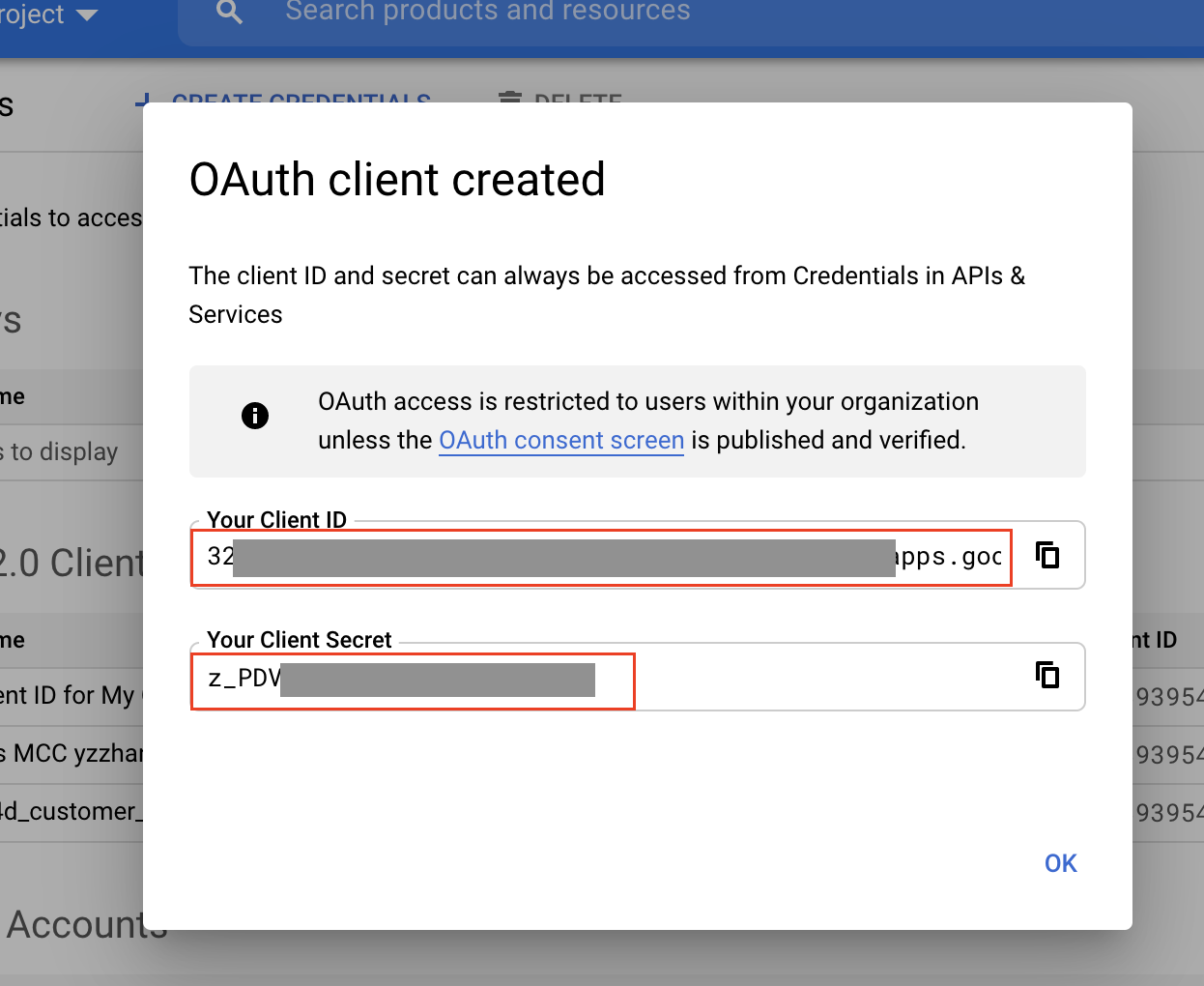
O Refresh_token pode ser gerado das seguintes maneiras:
Faz o download do script Python{target="_blank"}.
Execute o script Python com os parâmetros necessários em um terminal.
python generate_refresh_token.py --client_id INSERT_CLIENT_ID --client_secret INSERT_CLIENT_SECRETClique no link.

- Escolha a conta de e-mail que tem permissão para modificar seus dados do Google Ads e clique em "Permitir".


- Copie o código e cole-o no terminal após o código. O token de atualização será mostrado abaixo.


